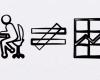Принятие решений - это часть повседневной жизни, и иногда принимаемые вами решения могут быть сложными. Одним из инструментов, который люди или компании могут использовать для принятия решений, является дерево решений - визуальный инструмент, который можно создать в таких программах, как Excel. Знание того, что такое дерево решений и как его создать, поможет вам принимать более обоснованные решения на основе имеющихся у вас данных. В этой статье мы обсудим, что такое дерево решений в Excel, и рассмотрим пять шагов, которые можно использовать для его создания.
Что такое дерево решений в Excel?
Дерево решений в Excel - это наглядное пособие, которое можно использовать для принятия обоснованных решений. Бизнесмены, аналитики данных, руководители высшего звена и некоторые люди в своей личной жизни могут использовать деревья решений для обоснования своего выбора при проведении важных мероприятий. В Excel вы можете связать дерево решений с данными в электронной таблице внутри программы, что позволяет дереву оставаться актуальным при изменении данных. Это может быть полезно при изменении данных. Наличие дерева решений в Excel также может помочь другим людям интерпретировать данные и прийти к собственному выводу о принятых решениях.
Как создать дерево решений в Excel за 5 шагов
Существует несколько методов создания дерева решений в Excel, все они используют внешние программы. Вот пять шагов, которые вы можете использовать для создания дерева решений в Excel:
1. Выберите программу для использования с Excel
Первый шаг к созданию дерева решений - это выбор программы, которая может работать с Excel для его создания. В рамках Microsoft 365 есть программа Visio, которая работает со всем пакетом программ Microsoft Office. За пределами Microsoft существуют и другие варианты, например:
-
Zingtree
-
TreePlan
-
Lucidchart
-
PrecisionTree
-
Простое дерево решений
Каждая из этих программ может работать с Excel для создания визуального дерева решений, потенциально помогая вам принимать обоснованные решения на основе данных, которые вы вводите в электронную таблицу.
2. Ввод данных в электронную таблицу Excel
Следующим шагом будет ввод данных, необходимых для дерева решений, в электронную таблицу. Это включает в себя такие аспекты, как узлы или ветви данные, которые являются выбором, который вы можете сделать в процессе работы. После того, как вы вставите варианты, введите необходимые данные, которые помогут принять решение, например, денежные значения, температуру, погоду или показатели успеха. Например, если вы создаете дерево решений о том, какой наряд надеть в зависимости от погоды, то температура, погода и выбор наряда - это данные, которые вы можете включить.
Эти данные важны, поскольку при создании дерева решений программы используют количественные данные из таблицы Excel для обоснования решений. Это также важно, если вы используете дерево решений только в качестве наглядного пособия, поскольку данные в дереве обновляются на основе информации в электронной таблице, особенно если используемые данные являются числовыми. Например, если вы используете дерево для принятия финансового решения для бизнеса, то заполнение таблицы Excel соответствующими денежными значениями может помочь вам сделать наилучший выбор для вашей компании.
3. Создайте диалоговые или текстовые окна, отображающие информацию
После того как вы вставите все данные в таблицу Excel, вы можете создать текстовые или диалоговые окна для отображения информации о вашем выборе. Это может помочь вам создать текстовый или графический дисплей на основе вставленных данных. Ниже описаны шаги, которые можно использовать для вставки текстовых полей и прикрепления их к соответствующим ячейкам электронной таблицы:
-
Нажмите кнопку Вставка вкладка на ленте в верхней части программы Excel.
-
Выберите Текст вариант.
-
Выберите Текстовое поле вариант.
-
Решите, хотите ли вы Горизонтальный или Вертикальный текстовое поле.
-
Щелкните Иллюстрации в Вставить вкладка.
-
Выберите Фигуры из списка.
-
Выберите линию для соединения каждого из текстовых полей.
4. Вставьте начальное условие для активации дерева решений
Вставьте условие в пустую ячейку рядом с первым текстовым полем, чтобы начать первое решение. Это может помочь вашей электронной таблице выглядеть более профессионально за счет того, что важные данные будут находиться рядом с визуальным деревом решений. В зависимости от того, какую программу вы используете в Excel, дерево может вести себя по-разному. Например, если вы используете Visio и Excel, дерево остается статичным наглядным пособием, которое вы можете использовать, но в других программах дерево может двигаться или слегка менять форму в соответствии с требованиями программы.
В качестве начального условия можно использовать порог, набор текста в ячейке или уравнение. Например, если вы работаете в финансовой сфере и вам нужна определенная сумма денег, прежде чем вы решите, что с ней делать, вы можете задать эту сумму денег в качестве начального условия для дерева решений. Вы также можете использовать формулу, например больше или равно функция или MATCH в качестве начального условия для вашего дерева решений.
5. Разработайте уравнения для каждого из решений дерева решений
Последним шагом создания дерева решений в Excel является составление уравнений для каждого из текстовых полей, которые вы создали ранее. Например, можно вставить уравнение в пустую ячейку таблицы Excel, а затем сделать так, чтобы текстовое поле ссылалось на эту ячейку и отображало результат уравнения. Вы также можете создавать и использовать ссылки на ячейки вместе с формулами и функциями Excel для создания сложных вычислений и выделения определенных текстовых полей на основе введенных вами данных. Это может быть полезно для быстрого принятия решений на основе только имеющихся у вас данных.
Обратите внимание, что ни один из продуктов или компаний, упомянутых в этой статье, не связан с Indeed.
- indeed.com
Поделиться